火狐浏览器(Firefox)是一款由Mozilla基金会开发的免费开源网页浏览器,自2004年发布以来,以其高性能、隐私保护和丰富的扩展功能而受到用户的喜爱。在安装火狐浏览器之前,了解其特点和优势有助于更好地使用这款浏览器。
二、访问火狐浏览器官网
要安装火狐浏览器,首先需要访问火狐浏览器的官方网站。在浏览器中输入firefox官网或直接访问www./zh-CN/,即可进入火狐浏览器的官方网站。
三、选择合适的版本
火狐浏览器官网提供了多个版本的浏览器,包括桌面版、移动版等。根据您的操作系统和需求,选择合适的版本进行下载。例如,如果您使用的是Windows操作系统,可以选择Windows版本进行下载。
四、下载火狐浏览器安装包
在火狐浏览器的官方网站上,找到适合您操作系统的版本,点击下载按钮。下载完成后,通常会有一个安装包文件,文件名可能为Firefox Setup.exe或类似名称。
五、运行安装包
找到下载的安装包文件,双击运行。如果您的电脑设置了安全防护,可能会出现安全警告,询问是否信任该文件。请确保该文件来自官方渠道,然后点击运行或是。
六、接受许可协议
运行安装包后,会弹出一个许可协议窗口。仔细阅读许可协议,了解您的权利和责任。如果同意协议,勾选我同意复选框,然后点击下一步。
七、选择安装选项
在安装选项页面,您可以选择安装路径、是否创建桌面快捷方式等。默认情况下,火狐浏览器会自动选择一个合适的安装路径,并创建桌面快捷方式。如果您需要更改设置,可以点击自定义安装进行修改。
八、开始安装
完成安装选项后,点击安装按钮开始安装火狐浏览器。安装过程可能需要几分钟,具体时间取决于您的电脑配置。
九、完成安装
安装完成后,会弹出一个提示窗口,告知您火狐浏览器已成功安装。您可以点击完成按钮,火狐浏览器会自动打开。
十、设置火狐浏览器
首次打开火狐浏览器时,会进入设置向导。在这里,您可以设置浏览器的主页、搜索引擎、隐私设置等。根据您的需求进行设置,然后点击完成。
十一、熟悉界面布局
火狐浏览器的界面布局简洁明了,包括地址栏、标签栏、工具栏等。熟悉这些布局元素有助于您更高效地使用浏览器。
十二、添加扩展程序
火狐浏览器支持扩展程序,可以增强浏览器的功能。在浏览器中访问扩展程序商店(addons./zh-CN/),搜索并安装您需要的扩展程序。
十三、同步账户
如果您已经拥有火狐浏览器的账户,可以同步您的书签、历史记录、密码等信息。在设置中找到同步,输入您的账户信息,然后点击开始同步。
十四、使用火狐浏览器的隐私保护功能
火狐浏览器提供了强大的隐私保护功能,如跟踪防护、自动删除历史记录等。在设置中找到隐私,根据您的需求进行设置。
十五、定期更新浏览器
为了确保浏览器的安全性和稳定性,请定期更新火狐浏览器。在设置中找到关于Firefox,点击检查更新,然后按照提示进行更新。
十六、解决常见问题
在使用火狐浏览器过程中,可能会遇到一些问题。可以参考火狐浏览器的官方帮助文档(support./zh-CN/)或在线搜索解决方案。
十七、参与火狐浏览器社区
火狐浏览器拥有一个活跃的社区,您可以在这里获取帮助、分享经验。访问火狐浏览器的官方论坛(discourse./zh/),加入讨论。
十八、推荐给朋友
如果您喜欢火狐浏览器,不妨推荐给您的朋友。通过官网或其他渠道,将火狐浏览器的下载链接分享给他们。
十九、总结
通过以上步骤,您已经成功安装并开始使用火狐浏览器。火狐浏览器以其高性能、隐私保护和丰富的功能,为您提供了良好的上网体验。
二十、展望未来
随着互联网的不断发展,火狐浏览器也在不断更新和优化。未来,火狐浏览器将继续致力于为用户提供更好的浏览体验,让我们一起期待火狐浏览器带来的更多惊喜。